ps调整边缘怎么用来抠发丝ps调整边缘功能的使用方法如下:
1、首先打开图片,然后拷贝一个图层
2、接着用选区工具将人物扣抠出来
3、再按下快捷键Ctrl+Alt+R,弹出“调整边缘”,勾选智能半径 , 调节适合半径
4、视图模式可以查看边缘细节部分是否处理好
5、“调整半径工具”可以处理好边缘
6、最后抠出需要部分就出来了

文章插图
ps软件调整边缘按键在哪里凡是接触过ps的朋友应该都知道ps是强大的专业绘图功能软件之一,使用它可以对图片进行很专业的修改,编辑等等 。当然,也可以绘制出独具创意的图片或者是作品 。下面内容是给大家分享PS调整边缘的操作方法 , 这个技能在抠图的时候会用得比较多,特别是想一些比较小的位置,抠图不好扣 , 就要用到这个调整边缘的技巧 。更多PS的操作技巧教程就在哦 , 从入门到进阶,非常适合想自学的小伙伴 。
PS调整边缘的操作教程:
1.打开ps拖入素材【Ctrl+J】复制【背景】图层,然后使用【快速选择工具】先对【鱼鹰】主体进行选区 , 效果
2.点击上方工具栏中的【调整边缘】(视图【黑底】),其他参数
3.之后在该图层下方【新建图层】并【Alt+delete】填充蓝色,然后查看抠图残缺部分 。
4.回到最上方的图层选择蒙版 , 使用【减淡工具】(曝光度【50%】)对脖颈上的残缺位置进行涂抹,效果
5.对于残缺较为严重的地方使用【钢笔工具】沿边绘制路径并【Ctrl+enter】路径转化为选区,接着【Ctrl+delete】填充白色 , 之后使用【加深工具】对边缘多出来的部分进行涂抹,效果
6.放大【鱼鹰】嘴巴的位置 , 使用【钢笔工具】绘制路径并转化为选区,然后将其填充【黑色】做出【镂空】效果,效果
7.结合上一步用同样方法对嘴巴其他的位置做出【镂空】效果,效果
8.最终效果图 。
以上就是PS软件调整边缘的操作教程了,关于ps调整边缘该如何操作 , 你是否也学会了呢?

文章插图
ps如何模糊边缘首先打开PS,点击左上方的文件 。选择一张人物图,打开,然后看到右边图层下面,有一个类似锁一样的图标 。左手按住Alt键不放,右手用鼠标双击锁,解锁 。然后选择笔刷工具,并将不透明与流量设为100% , 来回涂抹要扣的人物,全部涂抹完毕后 , 任务表面会有一层红色的覆盖,在屏幕上方 , 点击选择,然后点击调整边缘,弹出下面的菜单 。调整菜单中的半径以及其他,就可以对照片的边缘进行调整抠图了 。
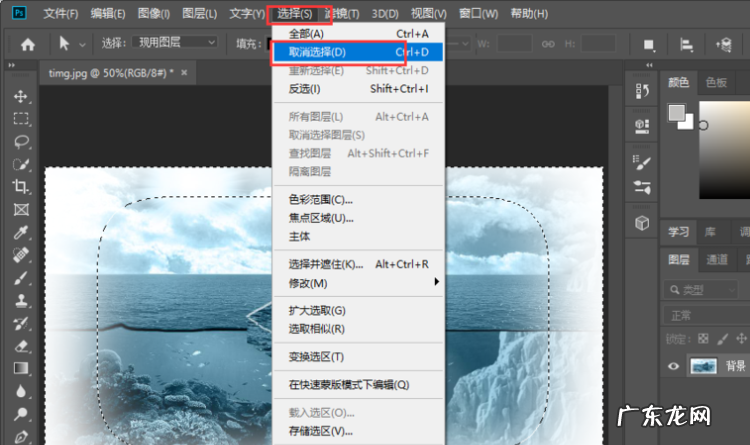
文章插图
ps调整边缘在哪里找PS里面的调整边缘命令在“魔棒工具”的工具栏中 。
使用调整边缘的方法:
1、首先打开PS程序 , 打开一个需要操作的图片,并在左侧工具栏中选中“魔棒工具” 。
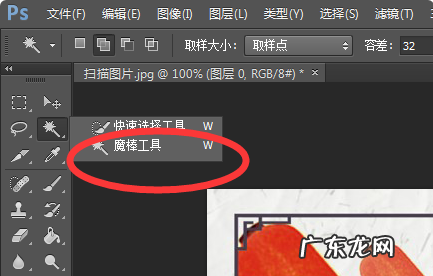
文章插图
2、然后点击图片中的某位置,将其作为选取进行边缘调整的操作对象 。

文章插图
3、然后在页面上方的“魔棒”工具栏中即可看到“调整边缘”的选项 。
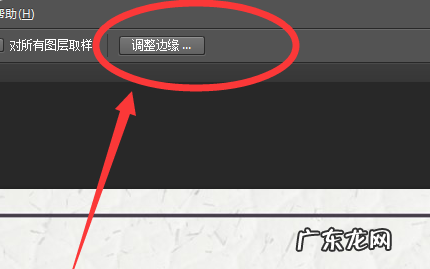
文章插图
4、点击该选项即可弹出“调整边缘”的对话框,在其中可以对选取的边缘位置进行设置 , 点击确定即可完成设置 。

文章插图
【ps如何选择边缘,ps调整边缘怎么用来抠发丝】
- raw格式怎么打开,如何在电脑打开raw文件win
- 水管青苔堵塞如何疏通,水管里面的绿色青苔怎么清除
- 中银e贷如何还款,中国银行中银E贷的还款方式是什么
- word分数怎么打,word中如何输入分数
- 鲜竹笋如何制作笋干,新鲜竹笋怎么做成笋干教程
- 如何清理磁盘空间,电脑磁盘空间不足怎么清理
- 怎么申请鉴定职业病,如何申请职业病鉴定及赔偿
- 酷我音乐如何k歌,电脑酷我音乐怎么唱歌模式
- 如何自制油条,家庭自制油条简单做法和配方窍门
- 如何颠锅技巧视频,怎么颠锅才是正确的
特别声明:本站内容均来自网友提供或互联网,仅供参考,请勿用于商业和其他非法用途。如果侵犯了您的权益请与我们联系,我们将在24小时内删除。
